
Miguel یک لپتاپ با ویندوز 8 داشت که با آپدیت کردن آن به 8.1 صفحه لمسی با خطاهایی مواجه شد و در نهایت کاملا غیر فعال شد.
قبل از هر کاری ابتدا کامپیوتر را خاموش و روشن کنید. گاهی اوقات این خاموش و روشن کردن ساده جواب میدهد.
اما اگز با این کار مشکل برطرف نشد راه های زیر را امتحان کنید در این آموزش ها فرض را بر این گرفته ایم که از ویندوز 8 یا 8.1 استفاده میکنید.
گاهی اوقات ممکن است کثیف شدن سنسورها جلوی عمل کردن آن ها را بگیرد پس در ابتدا آن ها را تمیز کنید.
اگر هنوز مشکل برطرف نشده است از ابزار کالیبره ویندوز 8 استفاده کنید. برای پیدا کردن این گزینه در قسمت جستجو بنویسید calibrate و آیکن آن را انتخاب کنید. اگر کلید ریست در اینجا خاکستری نیست روی آن کلیک کرده و ببینید مشکل برطرف شده است یا نه؟
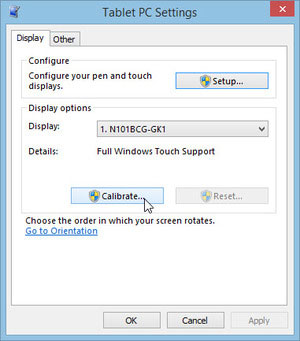
اگر باز هم مشکل برطرف نشد درایور مربوط را دوباره نصب کنید. برای نصب درایور گزینه device manager را در نوار جستجو تایپ کنید و روی آیکن آن کلیک کنید، قسمت human interface devices را باز کنید و صفحه لمسی را پیدا کنید. احتمالا نام آن HID-compliant touch screen خواهد بود. روی آن راست کلیک کنید اگر گزینه Enable وجود داشت مشکل شما همین است و آن را انتخاب کنید. در غیر این صورت گزینه update driver را انتخاب کنید.
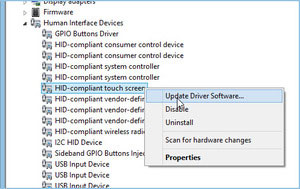
در قسمت مکان C:\ را انتخاب کنید تا کل سیستم را جستجو کند. مطمئن شوید Include subfolders انتخاب شده باشد.
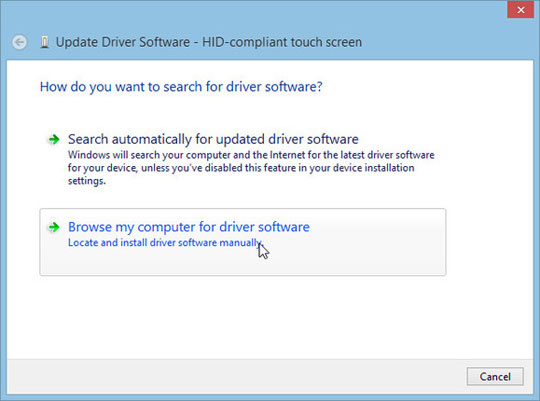
اگر جواب نداد این بار گزینه update driver را انتخاب کنید و آن را آپدیت کنید و اگر با آپدیت هم جواب نداد این بار روی درایور مربوط راست کلیک کرده و درایور را پاک کنید سپس کامپیوتر را خاموش و روشن کنید. با این کار درایور بصورت اتوماتیک نصب میشود.
اگر باز هم مشکل برطرف نشد به سایت سازنده دستگاه بروید و درایور را دانلود و نصب کنید
اگر باز هم کار نکرد در قسمت مدیریت سخت افزار ابزاری است که صفحه لمس را قفل میکند. به قسمت device manager بروید و بر روی usb input راست کلیک کرده و properties را انتخاب کنید، در اینجا در قسمت کادر power managment را انتخاب کنید و تیک
Allow the computer to turn off this device to save power را بردارید این کار شاید مشکل شما را حل کند اما مصرف برق کامپیوتر مقداری بیشتر میکند و باطری زودتر خالی میشود.
اگر هیچ یک از این کارها جواب نداد احتمالا مشکل سخت افزاری دارید و باید به نمایندگی جهت تعمیر مراجعه کنید.
